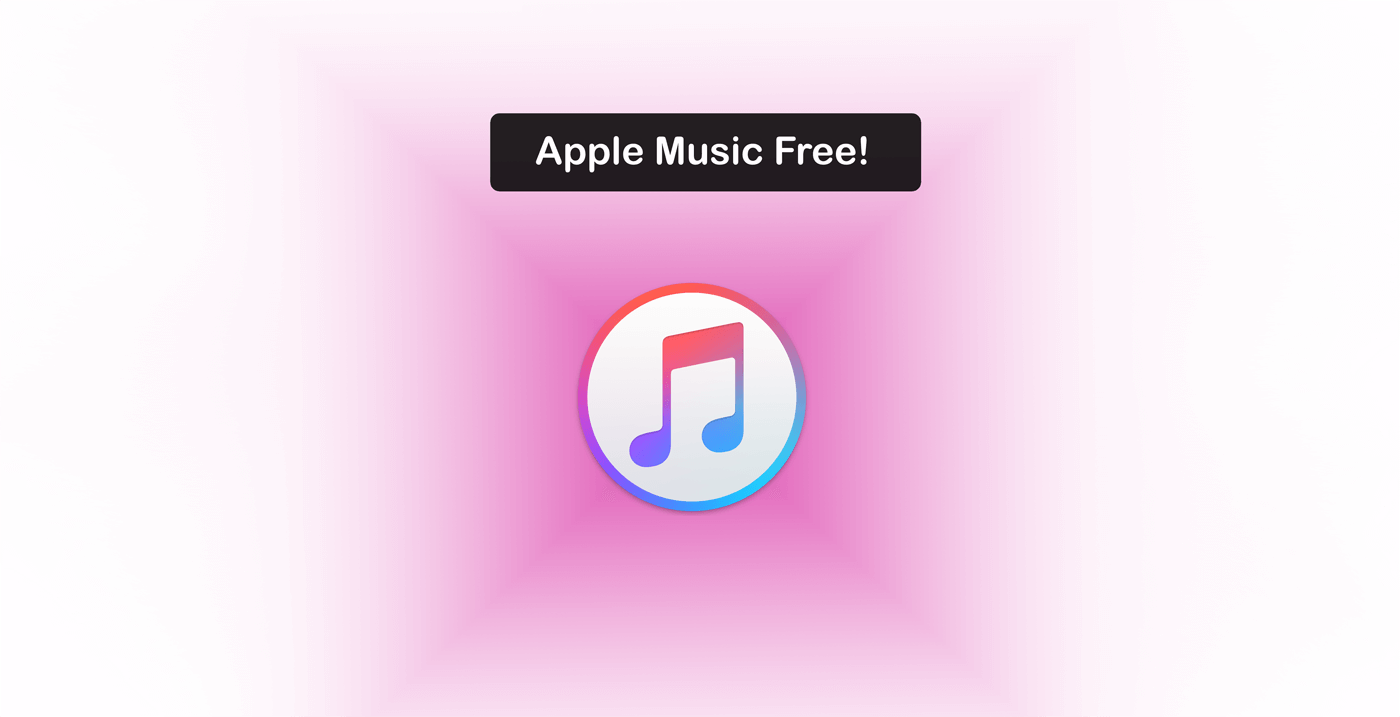« Levo uns meses usando Apple Music para transmitir música. Agora a miña subscrición a Apple Music está a piques de caducar. A miña lista de reprodución de Apple Music xa non está dispoñible? Hai algunha forma de facer unha copia de seguranza das miñas cancións de Apple Music? Grazas polo progreso. » – Usuario de Quora.
Entre os servizos de transmisión de música máis populares, Apple Music é absolutamente un deles. É un servizo de subscrición sen anuncios, que ofrece un plan individual por 9,99 dólares, un plan familiar por 14,99 dólares para 6 persoas e un plan para estudantes por 4,99 dólares. De feito, os usuarios tamén reciben unha proba gratuíta de tres meses para probar e usar a aplicación no escritorio, dispositivo iOS ou dispositivo Android. Non obstante, unha vez que remate a proba ou canceles a subscrición, todas as túas cancións de Apple Music desaparecerán. Queres facer unha copia de seguranza permanente dos ficheiros de Apple Music no teu ordenador ou dispositivo iPhone? Este artigo amosarache como conserva as cancións de Apple Music para sempre con facilidade.
Por que non podes manter Apple Music para sempre no ordenador ou no iPhone
Como xa sabes, todas as cancións de Apple Music están protexidas pola tecnoloxía FairPlay DRM de Apple e non poderás acceder á túa música de Apple Music descargada unha vez que caduque a túa subscrición ou canceles a subscrición. Noutras palabras, non posúe plenamente os títulos, aínda que os pague cada mes. Ademais, só podes gozar das cancións de Apple Music en dispositivos autorizados como iTunes, iPhone, iPad, Android, etc. É posible conservar Apple Music para sempre e escoitalos en todos os dispositivos que queiras? A resposta é positiva.
A ferramenta para eliminar DRM de Apple Music
Os ficheiros de audio de Apple Music están protexidos por DRM e codificados nun formato M4P especial. Para gardalos para sempre, o primeiro que cómpre facer é desfacerse da protección DRM e despois converter Apple Music de M4P a MP3 ou outro formato de audio popular. Apple Music Converter pode facer o traballo por ti.
Este software é unha ferramenta de conversión eficaz de Apple Music que che axuda a eliminar rapidamente o cifrado DRM das cancións de Apple Music mentres convertes MP3, WAV, FLAC, AAC, M4A, M4B , etc. coa calidade orixinal conservada. Despois diso, podes gardalos para sempre e escoitar Apple Music sen DRM nalgúns dispositivos non autorizados, como teléfonos Windows ou outros reprodutores de MP3, etc. Ademais, tamén podes usar Apple Music Converter para converter música de iTunes, audiolibros de iTunes, audiolibros Audible, etc.
Características de Apple Music Converter
- Eliminación sen perdas de DRM de Apple Music Songs
- Converte Apple Music a MP3, AAC, WAV, FLAC, etc.
- Conserva a calidade orixinal e as etiquetas ID3
- Converte Apple Music a unha velocidade 30 veces máis rápida
- Converte cancións de iTunes, audiolibros e audiolibros.
Guía: Como manter Apple Music para sempre no ordenador Mac/PC ou iPhone
Agora podes seguir a seguinte guía sinxela para aprender a eliminar DRM e converter Apple Music coa axuda de Apple Music Converter e mantelos no teu PC ou Mac para sempre.
Descarga gratuíta Descarga gratuíta
Paso 1. Inicia Apple Music Converter e engade os ficheiros descargados de Apple Music.
Apple Music Converter está dispoñible para plataformas Windows e Mac, podes facer clic na ligazón de descarga anterior para instalar a versión correcta no teu ordenador. Despois diso, só tes que facer dobre clic na icona do software no escritorio e iniciar Apple Music Converter. A continuación, prema no botón Nota musical na parte superior e cómpre seleccionar as cancións de Apple Music da biblioteca de iTunes. Escolla os seus obxectivos e prema no botón Ok para cargalos no software. Tamén podes FACER sinxelamente diapositiva Arquivos de Apple Music e colócaos no conversor.

Paso 2. Seleccione Preferencias de saída
A continuación, prema o botón Formato na esquina inferior esquerda da interface e escolla o formato de saída que desexe, como MP3, WAV, M4A, M4B, AAC e FLAC. Tamén pode personalizar a configuración de audio de saída, como o códec, a canle, a taxa de bits e a frecuencia de mostraxe segundo as súas necesidades.

Paso 3. Elimina DRM e converte cancións de Apple Music
Agora fai clic no botón converter na esquina inferior dereita unha vez configuradas todas as opcións. Apple Music Converter comezará a eliminar DRM e converterá inmediatamente ficheiros de Apple Music a MP3 ou outros formatos multimedia populares. Todos os ficheiros convertidos gardaranse no cartafol local do teu ordenador. Podes facer clic no botón » convertido » para atopalos e gardalos para sempre.

Paso 4. Mantén as cancións de Apple Music no iPhone para sempre
Cando se complete a conversión, podes transferir a Apple Music convertida ao teu iPhone coa aplicación iTunes. Só ten que conectar o seu iPhone e ordenador cun cable USB. Abre a aplicación iTunes no teu PC e crea unha lista de reprodución para as cancións de Apple Music convertidas. Arrastrar e soltar o cartafol que contén as cancións de Apple Music convertidas a iTunes. A continuación, escolle o teu perfil de iPhone en iTunes e comeza a sincronizar a lista de reprodución coa Apple Music convertida no teu iPhone. Agora que todas as cancións de Apple Music están sen DRM, podes sincronizar facilmente cancións do teu ordenador co teu iPhone e mantelas reproducibles permanentemente sen conexión no iPhone.
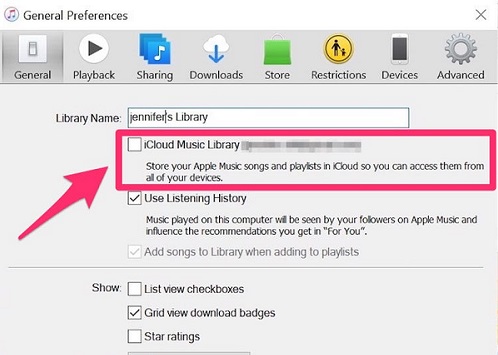
Descarga gratuíta Descarga gratuíta
Preguntas frecuentes: o que queres saber sobre Apple Music
A continuación atoparás as preguntas máis frecuentes dos nosos usuarios, xunto con respostas rápidas.
1. Fago un seguimento se cancelo a miña subscrición a Apple Music?
Non, non podes, en realidade é teu. Cando pagas por Apple Music mensualmente, tes acceso á biblioteca de Apple Music. Se cancelas a subscrición, perderanse todas as túas cancións, listas de reprodución, etc. descargados en Apple Music desaparecerán e xa non terás acceso a eles.
2. Que pasa coas miñas cancións cando caduca a subscrición a Apple Music?
Cando caduque a túa subscrición e deixes de pagar por ela, todas as túas cancións, álbums e listas de reprodución de Apple Music non estarán dispoñibles e Apple eliminará. Non podes tocar e escoitar as cancións en absoluto.
3. A miña música volverá a Apple Music?
Si, podería. Se compraches música na iTunes Store, todas as cancións e listas de reprodución compradas pódense volver descargar co teu ID de Apple. Despois de volver subscribirse ao servizo, a súa biblioteca de iTunes existente tamén se cargará na Biblioteca de música de iCloud e, a continuación, poderá acceder ao catálogo e descargar a música para escoitala sen conexión.
4. Por que perdo todas as miñas cancións en Apple Music?
Hai moitas razóns que poden causar estes problemas, como a súa subscrición caducada ou un problema coa biblioteca de música de iCloud. Se cancelas a subscrición ou caduca, podes considerar retomala. Para obter máis solucións a este problema, podes ler esta guía: As listas de reprodución de Apple Music desapareceron? Como reparar
Conclusión
A túa canción de Apple Music eliminarase cando caduque a túa subscrición. Entón, como facer unha copia de seguridade de cancións de Apple Music? A resposta é Apple Music Converter . Podes usar esta ferramenta para descargar Apple Music en formato MP3 e gardalo no teu dispositivo para sempre. Unha vez feita a conversión, tamén podes transferir as cancións de Apple Music ben convertidas a outros lugares sen límite. Se queres saber máis sobre Apple Music Converter, fai clic no botón de descarga para iniciar unha proba gratuíta.